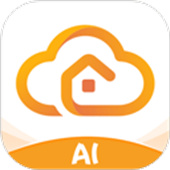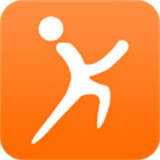Adobe Acrobat

类型:商务办公 版本:24.1.0.30990 语言:简体大小:595.33M 系统:iOS, Android 更新时间:2024/04/07 16:42 开发者:暂无资料 应用权限:点击查看 隐私说明:点击查看
厂商游戏
精品推荐
排行榜
周/月
Adobe Acrobat App下载-Adobe Acrobat下载2024新版内容简介
Adobe Acrobat是一款强大而实用的办公软件,特别设计为在移动设备上阅读和编辑PDF文档而打造。它提供了丰富的功能,包括快速的文本编辑、支持热链接、文本选择和查找等。不仅如此,它还可以打开带密码的PDF文档,确保您的文件安全。Adobe Acrobat非常适合办公人员使用,无论何时何地,都能轻松进行编辑,只需简单输入文字即可快速填写PDF表格。另外,您还可以轻松查看、共享PDF文档,并在其中添加批注和电子签名,从而提高工作效率。Adobe Acrobat为用户提供了PDF查询、阅读和编辑等服务,使您能够更加便捷地管理设备内的PDF文档,随时随地创建、查看和修改PDF文件,摆脱了场所限制,让工作变得更加便捷高效。

Adobe Acrobat功能:
1、开启电子邮件附件形式、网际网路上或储存于本机装置(包括SD卡)上的PDF文件;
2、查看PDF文件夹及受密码保护的文件;
3、透过选择“单页”、“连续卷动”或“文字重排”查看模式,在各种尺寸的屏幕上轻松阅读PDF文件;
4、利用触控手势(例如轻拂与平移)轻松、高效地在PDF文件中浏览;
5、利用多点触控手势(例如双指缩放和单指点两下缩放)高效地查看PDF文件;
6、在PDF文件中搜寻特定文字;
7、使用“页面导览器”界面快速地在PDF的不同页面间移动;
8、使用屏幕左右两侧的触控区域快速浏览至上一页与下一页(仅“重排文字”和“单页”检视模式提供此功能);
9、使用“共用”功能将目前开启的PDF文件以电子邮件附件的形式发送;
10、将此应用程式安装在SD卡上(仅执行Android 版本2、2 及更高版本的装置支持此功能)。
Adobe Acrobat使用说明:
1、下载、安装并打开Adobe Acrobat。在底部界面点击右上角的“X”号,选择不登录账号使用。
2、进入首页后,若要打开或创建PDF文档,可点击右下角的“+”号。
3、在弹出的下拉栏中选择相应选项。
4、打开PDF文件后,若要编辑PDF内容,点击右下角的更多工具。
5、选择“编辑PDF”选项即可进行编辑。
Adobe Acrobat怎么添加文本或手绘:
1、首先,点击界面上方的“本地”,然后找到您需要的PDF文件,并点击该文件。
2、在PDF文件中找到需要添加标注的位置,然后点击该位置。这将弹出一个菜单,其中包括“备注”、“文本”和“手绘”。
3、如果您选择了“手绘”,则在弹出的菜单下方选择线条颜色和粗细。
4、接下来,在需要标注的位置拖动屏幕以绘制标注(如圈),然后点击界面下方的对号图标。
5、如果您选择了“备注”,将弹出一个输入备注文本的界面。在此输入备注文本,然后点击对号图标。
6、完成备注文本的添加后,备注将显示在所添加的位置上。